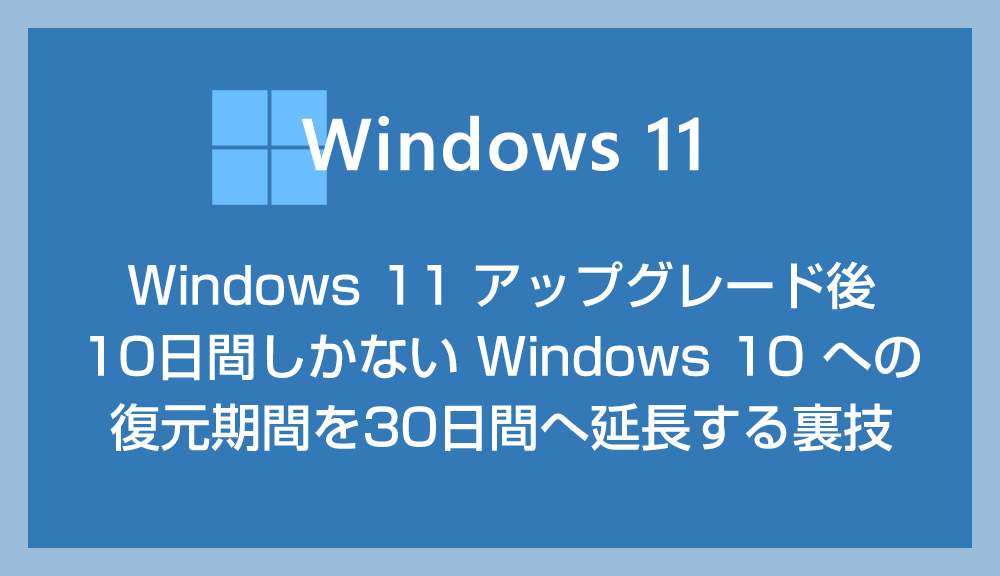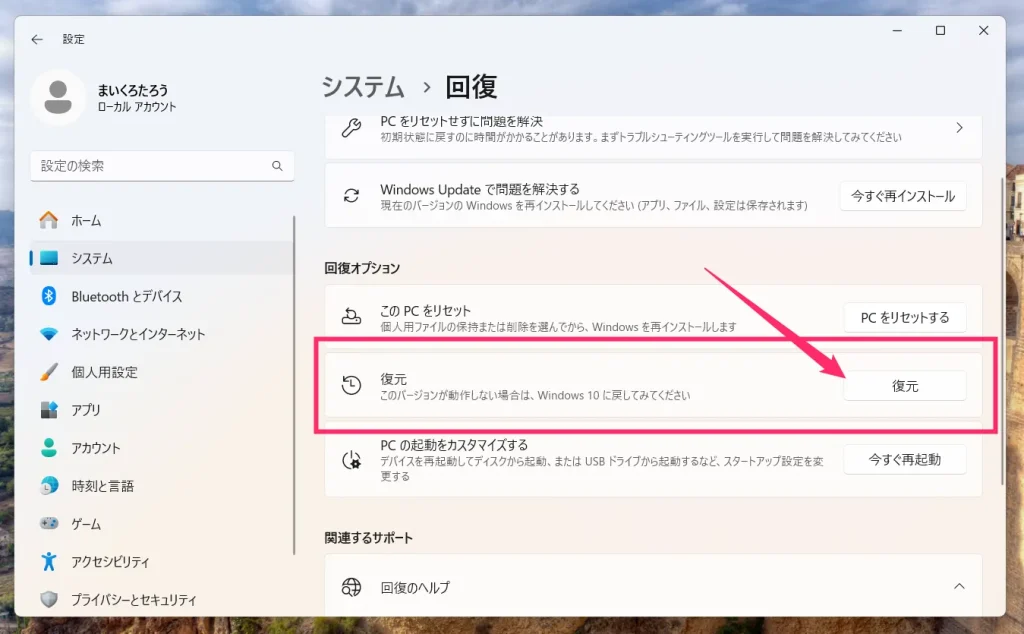Windows 10 から Windows 11 へアップグレードしたあとは、【10日間以内】であれば、アップグレードする前の Windows 10 の状態へ PC を復元することが可能です。
Windows 10 への復元は、『設定 ▶ システム ▶ 回復 ▶ 復元』から行えます。
しかし、アップグレードから 10 日間が経過すると、復元用の項目が自動的に削除され、以後は元の Windows 10 に復元することができなくなります。
 ユーザー
ユーザー
復元期間が10日間って、ちょっと短くない?
10 日間だけじゃ動作確認もしきれないし、不具合があるかどうかもわからないよ! 復元期間をもっと長くできないの?
――この不満はもっともです!
安心してください。復元期間は、本記事で紹介する方法で延長することができます!
今回は、Windows 11 アップグレード後に、10日間しかない Windows 10 への復元期間を30日に期間延長する方法を紹介します。
10日間しかない Windows 10 への復元期間を30日に期間延長する方法【Windows 11 アップグレード後の裏技】
Windows 10 への復元期間を30日間へ延長する手順
復元期間を延長される場合は、10日間の復元期間が終了する前に行ってください。10日間の復元期間が終了してしまうと、もう復元期間を延長できませんので注意してください。
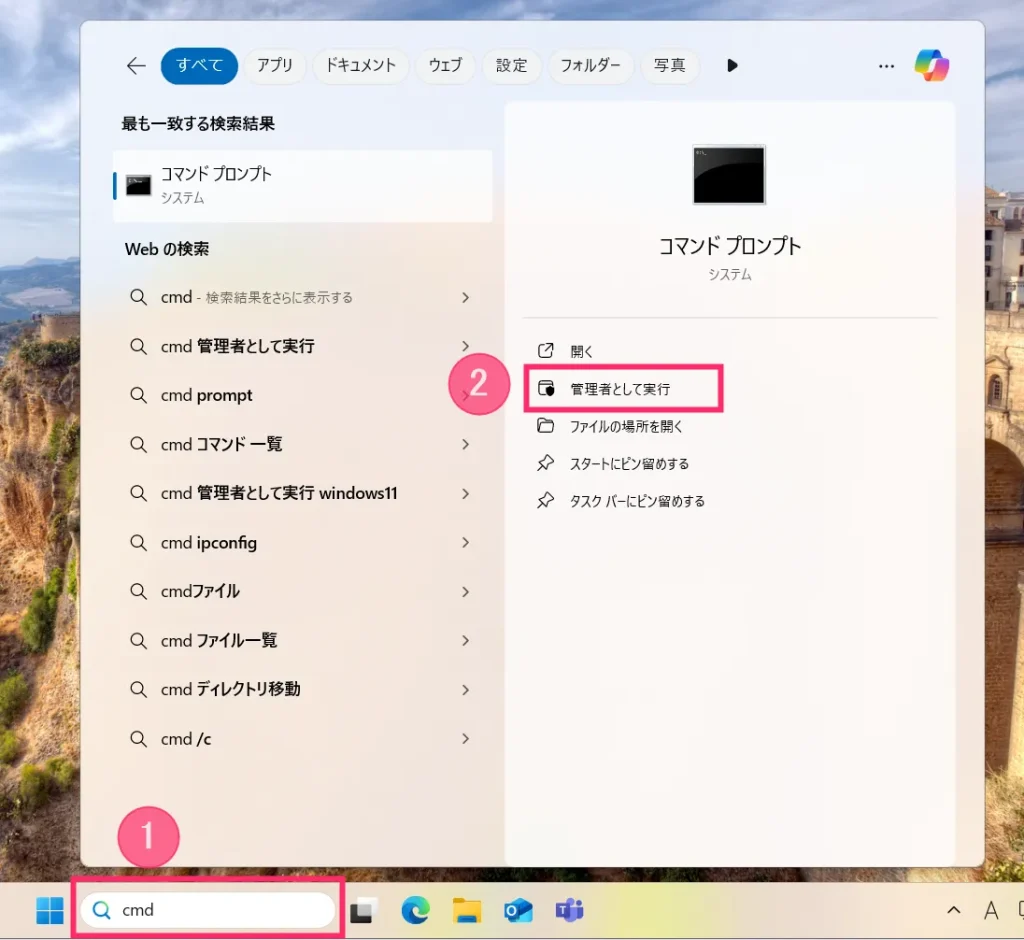
まずは、タスクバーの ① 検索ボックスに「cmd」と入力します。検索結果にコマンド プロンプトが表示されます。②「管理者として実行」をクリックします。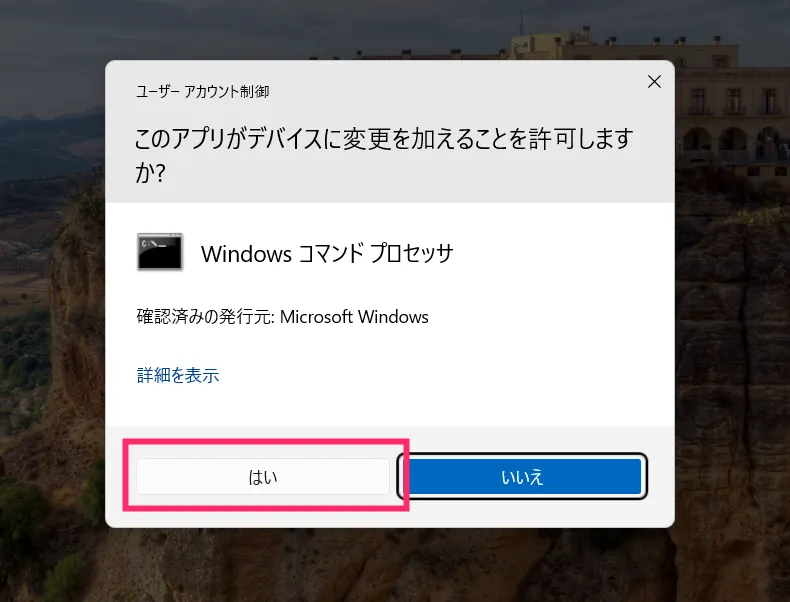
ユーザーアカウント制御が表示されます。「はい」ボタンをクリックします。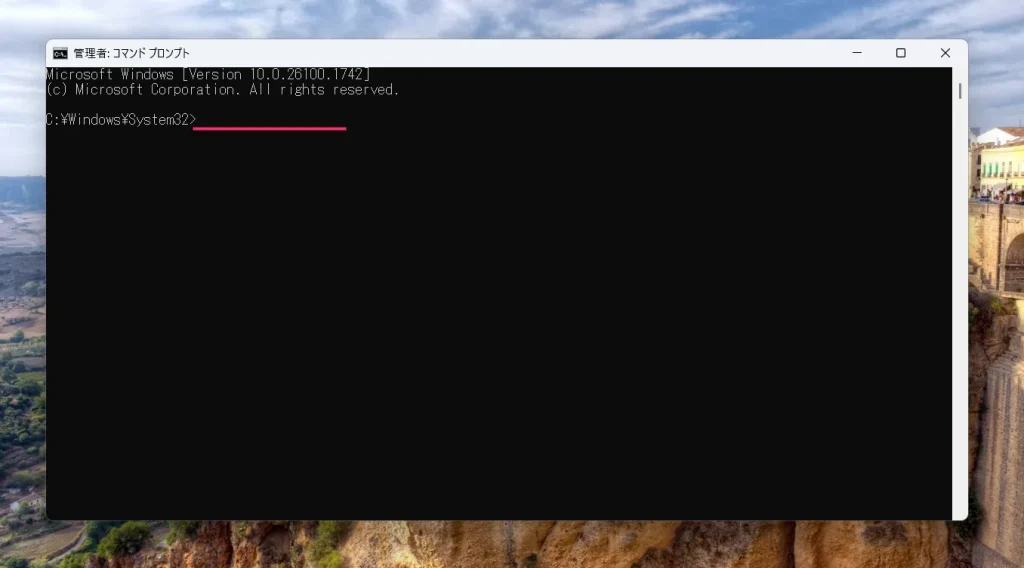
コマンドプロンプトが起動します。ラインを引いてある箇所に以下のコマンドを入力します(コマンドはコピペでも大丈夫です)。
DISM /Online /Get-OSUninstallWindow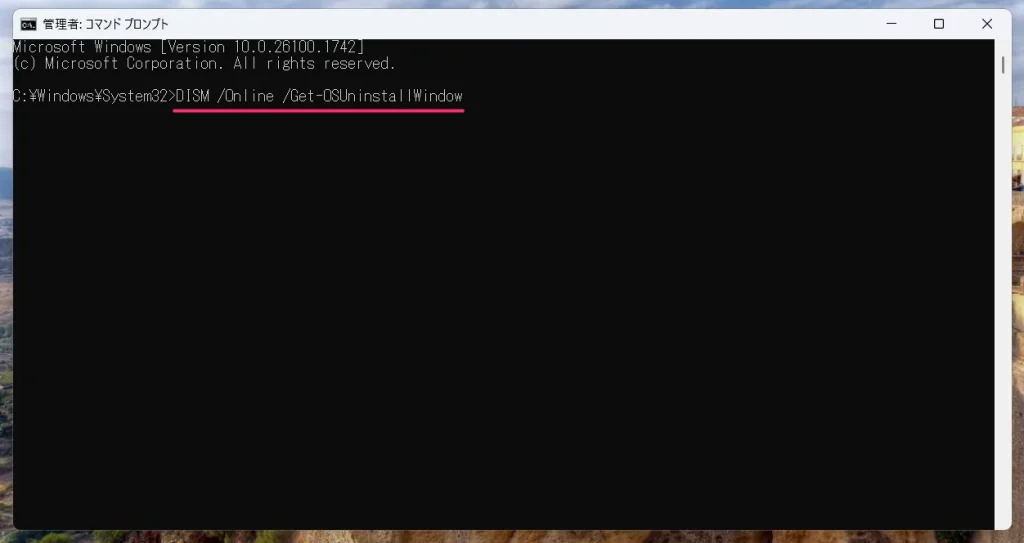
「3」のコマンドを入力したら「Enter キー」を押します。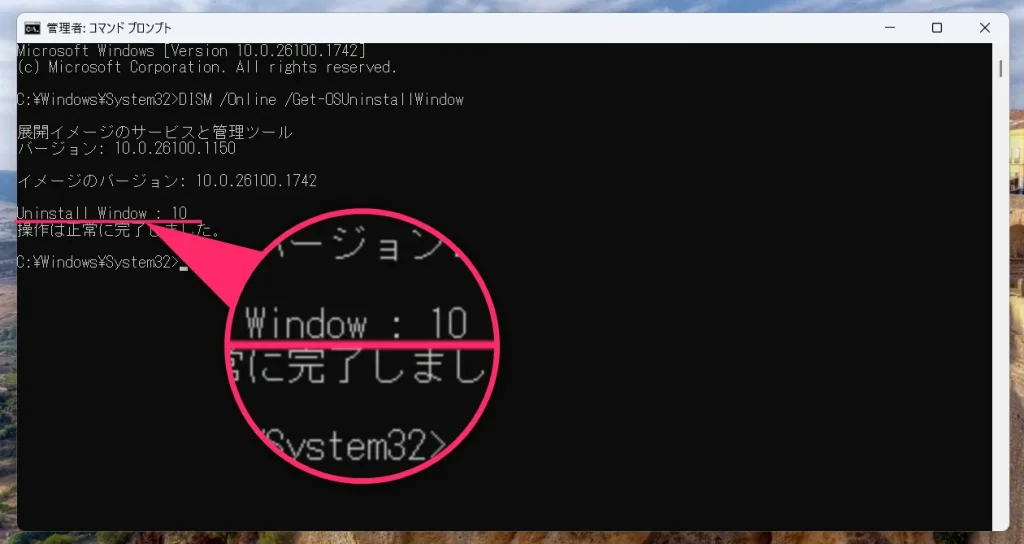
「Uninstall Window : 10」と表示されています。
これは、「現在の復元期間が10日間」ということを示しています。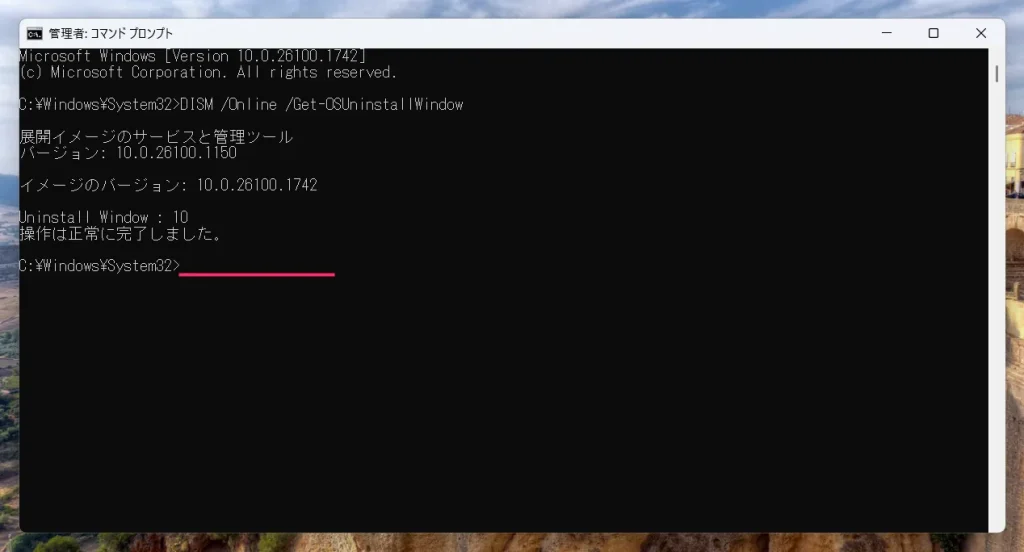
そのまま、ラインを引いた箇所に以下のコマンドを入力します(コマンドはコピペでも大丈夫です)。
DISM /Online /Set-OSUninstallWindow /Value:30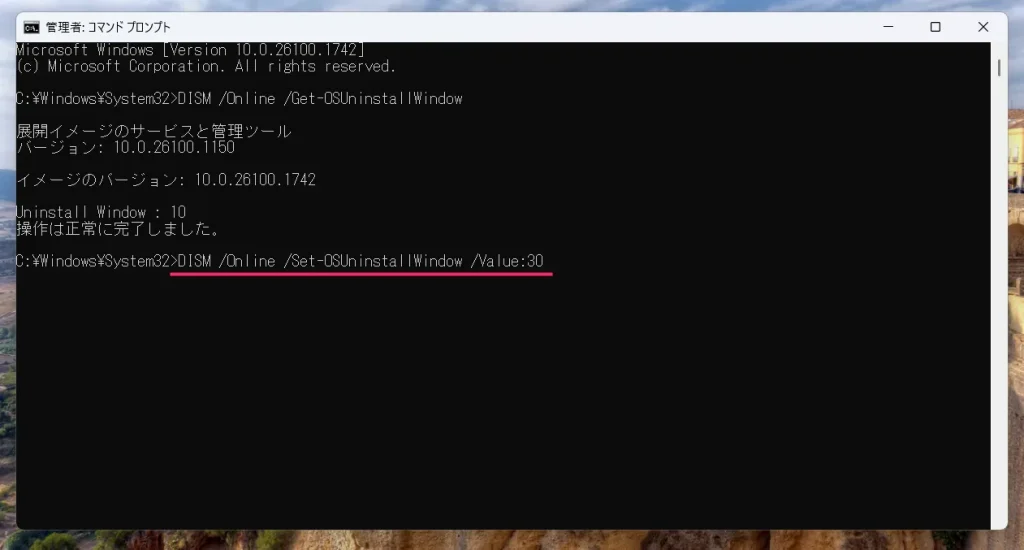
「6」のコマンドを入力したら「Enter キー」を押します。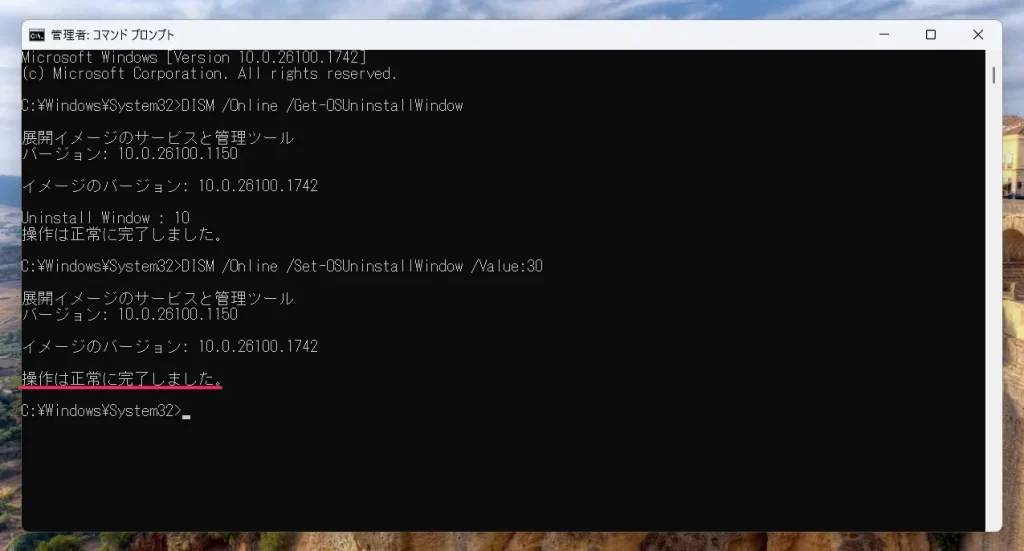
「操作は正常に完了しました。」と表示されれば、復元期間を30日間に延長完了です。一応、ちゃんと30日間に延長されているかを確認します。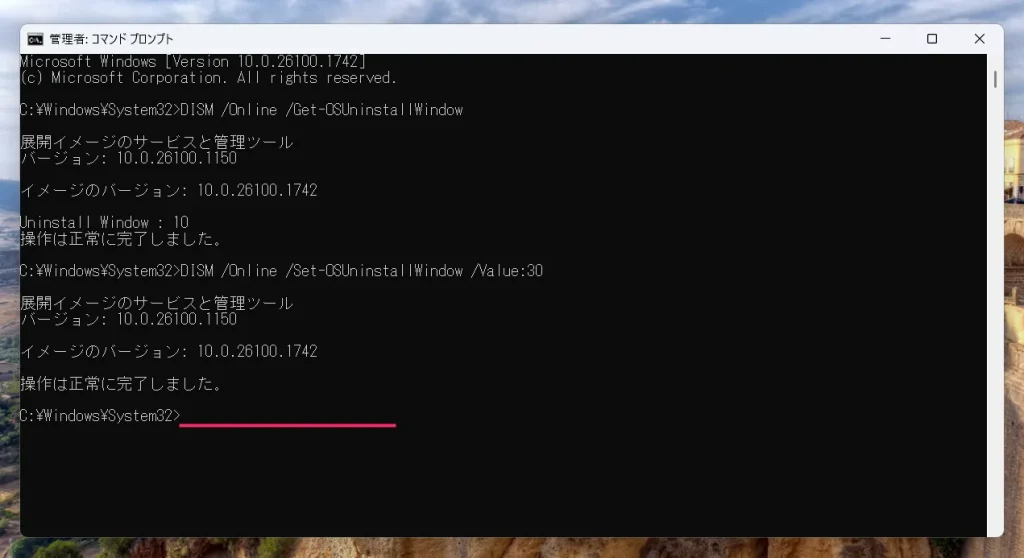
そのまま、ラインを引いた箇所に以下のコマンドを入力します(コマンドはコピペでも大丈夫です)。
DISM /Online /Get-OSUninstallWindow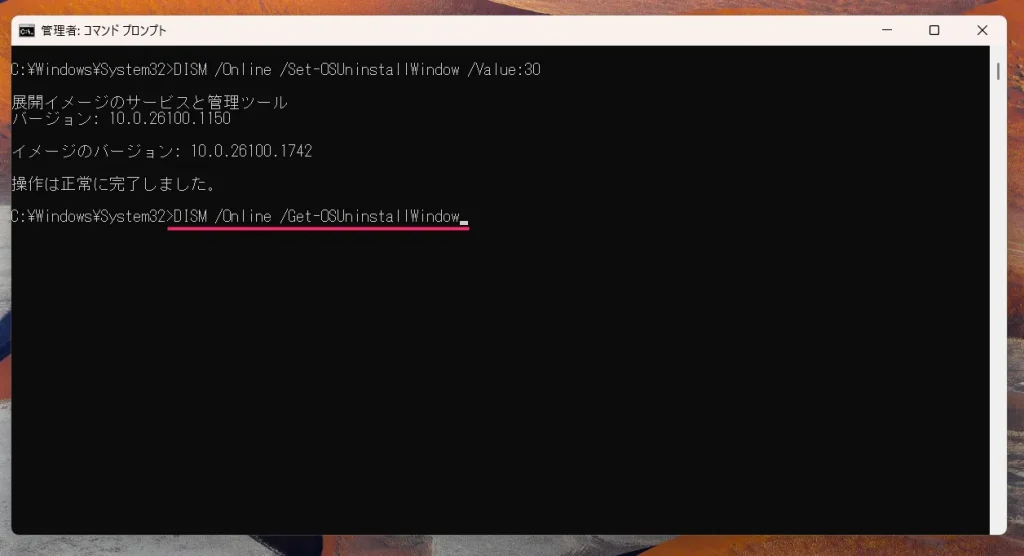
「9」のコマンドが入力できたら「Enter キー」を押します。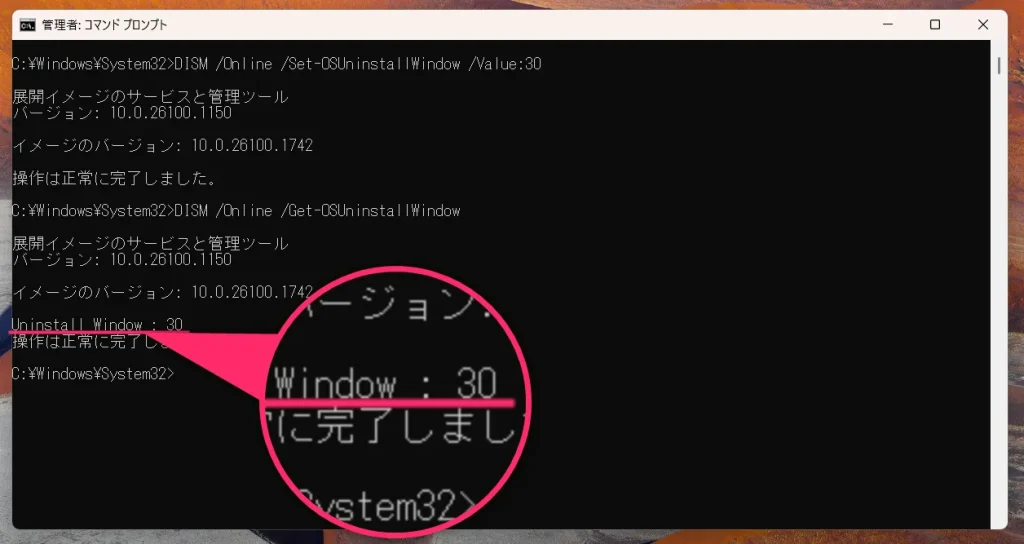
『Uninstall Window : 30』と「5」では『10』と表記されていた数値が『30』と表記されています。
復元期間が30日間に延長されたことを確認できました。
「6」の復元期間を延長するコマンド「DISM /Online /Set-OSUninstallWindow /Value:30」の「30」の部分を、「60」に変更して「DISM /Online /Set-OSUninstallWindow /Value:60」にすると、復元期間を60日間に延長することができます。
ただし、延長できるのは「60日間」までで、60日間以上の日数の延長は指定できませんので注意してください。
コマンドを実行したときに「エラー 1638」と表示される場合は、Windows を以前の状態に戻すためのデータが、すでに削除されている可能性があります。
これは、ディスク クリーンアップで古い Windows のデータ(「Windows.old」フォルダや、システム内部のアンインストール情報など)が消されたか、またはアップグレードから 10 日以上経って自動的に削除されたことが原因です。
この状態になると、「以前のバージョンに戻す」機能の利用期限を延長することはできません。ただし、削除されても普段の Windows の利用には問題はありませんので、安心して使い続けられます。
11 非対応の 10 PC を 11 へアップグレードする裏技
Windows 10 のサポート終了が 2025年10月14日と、目前まで迫ってきています。
当ブログでは、Windows 11 のシステム要件を満たしていない、サポート対象外の Windows 10 パソコンでも、簡単に Windows 11 へアップグレードする方法を、以下の別記事にて紹介しています。
眠っている Windows 10 PC や、Windows 11 非対応だけど、まだまだ現役で使える Windows 10 PC があるなら、ぜひお試しください。